
おすすめの記事
- 新しいMacにしたら、Adobe Creative Cloudのアプリにログインできなくなった
- アプリで「ログアウトしました」と出て、ログインボタンを押しても何も起きない
- ブラウザでは普通にログインできるのに…
いろいろ試してやっと解決できたので、
その時の体験をメモ的にまとめてみました。
原因:移行アシスタントの使用かも
Adobeの公式サイトでも書かれてましたが、
Macの「移行アシスタント」を使って環境をそのまま新しいMacに移すと、
Adobe関係の認証情報が壊れることがあるみたいです。
「移行アシスタント」を利用して移行すると、Adobe 製品のインストール情報や認証情報が破損する可能性があります。
出典:https://helpx.adobe.com/jp/creative-cloud/kb/remove-all-app.html
私の場合もまさにこれでした。
私がやってみた解決ステップ
0. まずはバックアップから
消したくない有料・無料のプラグインとかは、
外付けSSDなどにコピーしておきましょう。
これから色々なデータを消すので、
1. Adobe関係を全部消す(面倒だけど重要)
まずはこちらの公式手順にしたがって、
Adobeのファイルを完全削除しました:
https://helpx.adobe.com/jp/creative-cloud/kb/remove-all-app.html
結構面倒ですが、
アプリだけじゃなく、フォルダの中の隠れファイルも消します。
新しい工程を行うたびに
再起動とAdobeのインストール・クリーンアップをしました。
2. 旧Mac側の処理をチェック
他の人の記事を見ていると、大概は前項①で解決しているようです。
それでもダメな場合はこちらの記事を参考にどうぞ:
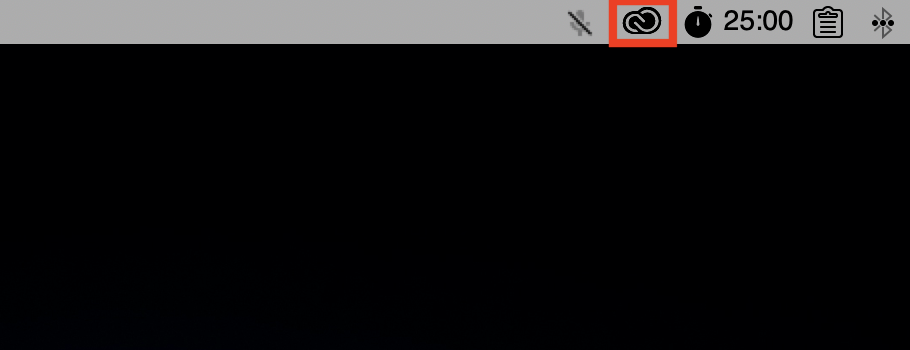
- 旧MacでAdobeアカウントをログアウト
- 旧MacからAdobeアプリを削除
3. キーチェーン(証明書)の削除で解決!
実際にログインできるようになったきっかけがこれでした:
最初はキーチェーンから証明書を削除しようとしてもできなかったけど、
再起動したりちょっと時間おいたらできるようになりました。
4. その他、私が試したこと
・「新しいMacで自分が管理者になってるか?」を確認
・こちらのサイトを確認:
https://helpx.adobe.com/jp/creative-cloud/kb/cq03240539.html
※ここに前項の証明書についても書いてあり、解決につながりました!
やり方はこちら:
https://support.apple.com/ja-jp/guide/terminal/apdb66b5242-0d18-49fc-9c47-a2498b7c91d5/mac
- 実行したい内容のコードをサイトからコピーしておく
- ターミナル.appをMac内で検索して開く
- そのまま(改行とか何もいじらなくてOK)コードをペースト
- エンターを押す
- 何かしらの値が返ってきたらOK
※補足:
移行するときに知っておくと安心なポイントが、
こちらのNoteにまとまっててよかったです:

次回Macを移行するときは?
移行アシスタントって便利なんですけど、
Adobeみたいな認証が絡むアプリではトラブルのもとになることも。
次からは:
- Adobeは新しいMacで一から入れ直すのが安心
- 古いMacではちゃんとログアウトしておく
この2点を忘れずに!
よくある質問(FAQ)
Q. ブラウザではログインできるのに、アプリではできないのはなぜ?
A. アプリの方はMacのキーチェーンっていう仕組みを使ってるので、そこにある認証情報が壊れてると動かないみたいです。
Q. いろいろやってもダメだったら?
A. 再起動とか時間をおくと、キーチェーンが削除できるようになることも。焦らずトライ。
Q. Adobeって移行アシスタントNGなの?
A. はい、公式でも推奨されてません。トラブルが起きやすいので手動でインストールが◎。
おわりに
今回のトラブル、ほんとに苦労しました…。でも、この記事で紹介した手順を順番に試せば、同じように困っている人もきっと解決できるはず。
同じことで悩んでる人の参考になればうれしいです!

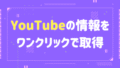
コメント